Client-Task-Trigger
Jedem Client-Task muss ein Trigger zugeordnet werden, damit der Task ausgeführt werden kann. Um einen Trigger später zu erstellen, klicken Sie auf Tasks, klicken Sie auf die Instanz des Client-Tasks in der Haupttabelle und wählen Sie die Option Ausführen um im Dropdownmenü aus. Alternativ können Sie einen Client-Task zu einer Gruppe oder zu Computern zuweisen.
Bei der Erstellung eines Triggers wählen Sie die Zielcomputer oder Gruppen aus, auf denen ein Client-Task ausgeführt werden soll. Legen Sie anschließend mit ausgewählten Zielen die Triggerbedingungen fest, anhand derer ein Task zu einem bestimmten Zeitpunkt bzw. bei einem bestimmten Ereignis ausgeführt wird. Außerdem können Sie unter Erweiterte Einstellungen - Drosselung bei Bedarf weitere Einstellungen am Trigger vornehmen.
Einfach
Geben Sie grundlegende Informationen zum Trigger in das Feld Beschreibung ein und klicken Sie auf Ziel.
Ziel
Im Fenster Ziel können Sie die Clients (einzelne Computer oder ganze Gruppen) festlegen, die den Task empfangen sollen.
•Klicken Sie auf Computer hinzufügen, um alle statischen und dynamischen Gruppen und ihre Mitglieder anzuzeigen und Geräte auszuwählen.
•Klicken Sie auf GruppenComputer hinzufügen, um alle statischen und dynamischen Gruppen und ihre Mitglieder anzuzeigen und Gruppen auszuwählen.
Um alle Computer in einer Gruppe zuzuweisen, sollten Sie die Gruppe anstatt der einzelnen Computer zuweisen, um Leistungsprobleme in der Web-Konsole zu vermeiden. Die Web-Konsole zeigt eine Warnung an, wenn Sie eine große Anzahl von Computern auswählen. |
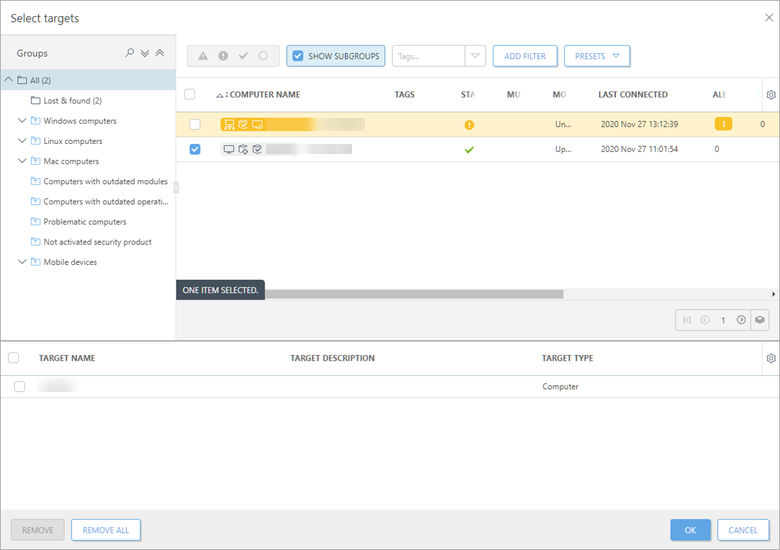
Klicken Sie anschließend auf OK und fahren Sie mit dem Bereich Trigger fort.
Trigger
Ein Trigger legt fest, welche Ereignisse den Task auslösen.
•Baldmöglichst – Der Task wird ausgeführt, sobald der Client eine Verbindung zum ESET PROTECT-Server herstellt und den Task empfängt. Wenn der Task nicht vor dem Ablaufdatum ausgeführt werden kann, wird er aus der Warteschlange entfernt. Der Task wird nicht gelöscht, aber auch nicht ausgeführt.
•Geplant – Löst den Task zu einem ausgewählten Zeitpunkt aus.
•Ereignislog-Trigger – Führt den Task beim Eintreten der festgelegten Ereignisse aus. Der Trigger wird aufgerufen, wenn ein bestimmtes Ereignis in den Logs auftritt. Legen Sie Logtyp, logischen Operator und Filterkriterien fest, für die der Task ausgelöst werden soll.
•Trigger bei Aufnahme in dynamische Gruppe– Dieser Trigger führt den Task aus, wenn ein Client zu der unter „Ziel“ ausgewählten dynamischen Gruppe hinzugefügt wird. Wenn eine statische Gruppe oder einzelne Clients ausgewählt wurden, ist diese Option nicht verfügbar.
•CRON-Ausdruck – Sie können Ihr Triggerintervall mit einem CRON-Ausdruck festlegen.
Weitere Informationen zu Triggern finden Sie im Kapitel Task-Triggertypen. |
Erweiterte Einstellungen – Drosselung
Die Drosselung schränkt die Ausführung von Tasks ein, wenn das auslösende Ereignis sehr oft auftritt, beispielsweise ein Ereignislog-Trigger oder ein zusammengeführter dynamischer Gruppen-Trigger (siehe oben). Weitere Informationen finden Sie im Kapitel Erweiterte Einstellungen - Drosselung.
Klicken Sie auf Fertig stellen, wenn Sie die Empfänger des Tasks und die Trigger zum Auslösen des Tasks definiert haben.